오류: Java: Javactask: 소스 릴리스 1.8에는 대상 릴리스 1.8이 필요합니다.
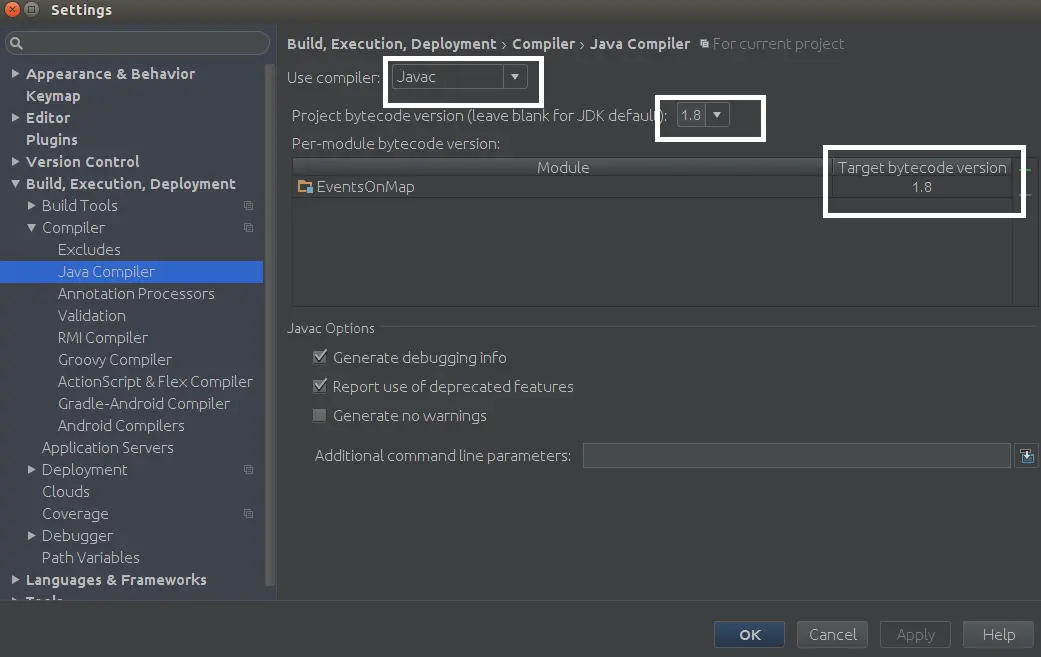
Java용 IntelliJ를 사용하는 동안 Java 프로그램을 컴파일할 수 없는 것이 일반적인 문제입니다. 이 튜토리얼은 이 오류에 대한 해결책을 제공합니다.
오류:Java: Javactask: 소스 릴리스 1.8에는 대상 릴리스 1.8이 필요합니다.
IntelliJ에서 Java 프로그램을 컴파일할 수 없는 경우 대부분 소스 릴리스가 대상 릴리스와 일치하지 않는 것이 문제입니다.
이 문제를 해결하려면 소스 릴리스를 대상 릴리스와 일치시켜야 합니다. 다음은 IntelliJ의 다양한 플랫폼에 대한 솔루션입니다.
Windows용 솔루션
Windows의 소스 릴리스에는 대상 릴리스가 필요합니다 오류를 해결하려면 아래 단계를 따르십시오.
-
IntelliJ의
파일메뉴로 이동합니다. -
파일메뉴에서설정을 선택합니다. -
설정메뉴에서빌드, 실행, 배포를 선택합니다. -
빌드, 실행, 배포에서컴파일러를 선택합니다. -
컴파일러에서자바 컴파일러를 선택합니다. -
이제
Java Compiler페이지에서Use compiler에서Java를 선택합니다. -
프로젝트 바이트코드 버전에서 버전을 선택합니다.Target bytecode version과 유사한지 확인하십시오. -
예를 들어
Project bytecode version 1.8의 경우Target bytecode version도1.8입니다. -
적용을 클릭한 다음확인을 클릭하면 됩니다. 이 방법은 스크린샷을 참조하세요.
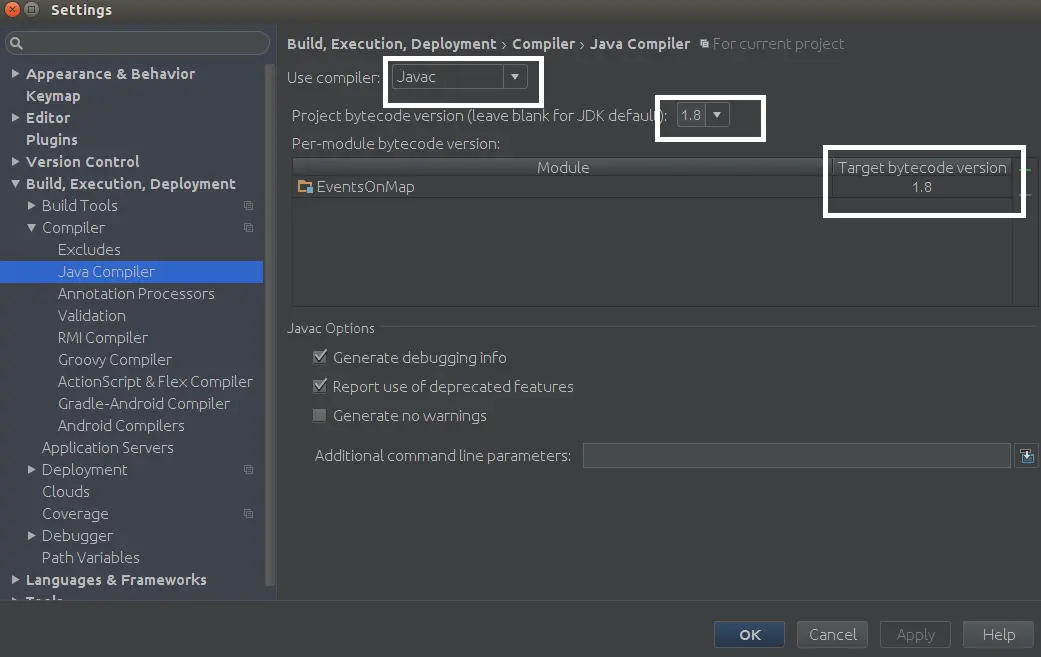
Java 컴파일러를 직접 여는 단축키는 Ctrl+Shift+A를 누른 다음 Java compiler를 입력하고 마지막으로 Enter<를 누르는 것입니다. /kbd>.
MacOS용 솔루션
아래 단계에 따라 macOS에서 소스 릴리스에 대상 릴리스가 필요함 오류를 해결하십시오.
-
IntelliJ 메뉴로 이동합니다.
-
기본 설정을 선택합니다. -
환경 설정에서빌드, 실행, 배포를 선택합니다. -
Build, Execution, Deployment에서Java Compiler를 선택합니다. -
이제
Java Compiler페이지에서Use compiler에서Java를 선택합니다. -
프로젝트 바이트코드 버전에서 버전을 선택합니다.Target bytecode version과 유사한지 확인하십시오. -
예를 들어
Project bytecode version 1.8의 경우Target bytecode version도1.8입니다. -
적용을 클릭한 다음확인을 클릭하면 됩니다.
Maven용 솔루션
Maven의 경우 최상위 프로젝트 노드의 pom.xml에 컴파일러를 추가해야 합니다. pom.xml을 열고 아래 코드를 추가합니다.
<build>
<plugins>
<plugin>
<groupId>org.apache.maven.plugins</groupId>
<artifactId>maven-compiler-plugin</artifactId>
<configuration>
<source>1.8</source>
<target>1.8</target>
</configuration>
</plugin>
</plugins>
</build>
pom.xml에 플러그인을 추가하고 저장하면 준비가 완료됩니다.
Sheeraz is a Doctorate fellow in Computer Science at Northwestern Polytechnical University, Xian, China. He has 7 years of Software Development experience in AI, Web, Database, and Desktop technologies. He writes tutorials in Java, PHP, Python, GoLang, R, etc., to help beginners learn the field of Computer Science.
LinkedIn Facebook